Jak odstraňovat chybu 49180 změny velikosti kontejneru APFS v systému Mac (08.20.25)
Po několika letech používání starého systému souborů HFS + vydal Apple v krátkosti Apple File System nebo APFS spolu s vydáním macOS High Sierra. Nový souborový systém vylepšil šifrování, integritu souborů a přidělování prostoru. Přidala také funkce, jako je klonování a snímky.
Souborový systém je mechanismus pro ukládání dat na pevný disk nebo SSD. Sleduje, kde se na disku nacházejí části, které tvoří každý soubor, spolu s metadaty o každém souboru, včetně jeho názvu, velikosti, data vytvoření a úpravy a dalších podrobností. Všechny tyto informace obvykle vidíte ve vyhledávači. 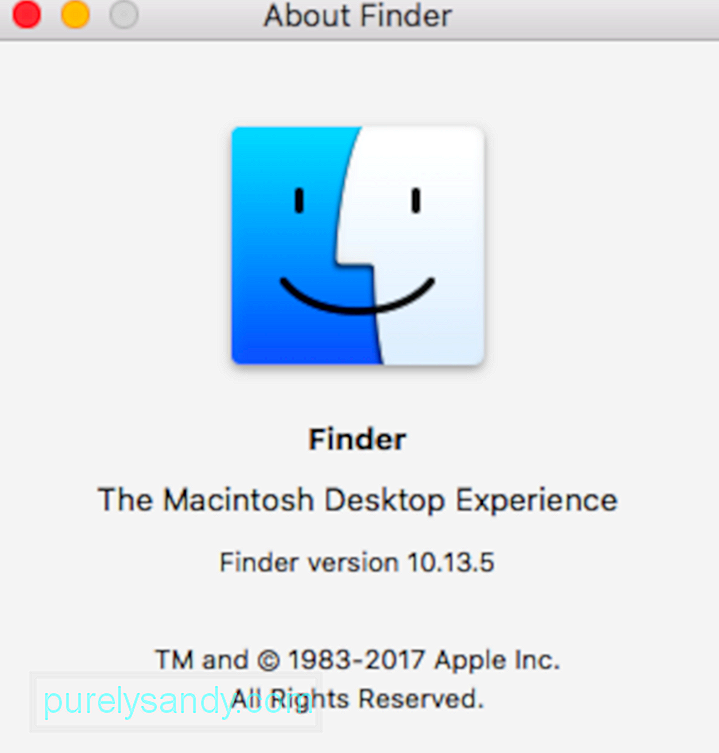
APFS (Apple File System) je proprietární systém společnosti Apple určený k organizaci a strukturování dat v úložném systému. APFS nahradil 30 let starý systém HFS +, který se dříve používal na počítačích Mac.
HFS + a HFS, což jsou dřívější verze Hierarchického systému souborů, byly vytvořeny během dnů na disketách, které byly primárním úložným médiem pro počítače Mac, když pevné disky byly stále drahou možností nabízenou třetími stranami.
Apple vyvinul APFS hlavně pro SSD a další úložné systémy založené na flash paměti hned od začátku. Přestože byl APFS vytvořen pro úložiště v pevné fázi, funguje dobře iu jiných moderních pevných disků. APFS je součástí: 
- macOS Catalina (10.15)
- macOS Mojave (10.14)
- macOS High Sierra (10.13)
- macOS Big Sur
- iOS 10.3 a novější,
- tvOS 10.2 a novější
- watchOS 3.2 a novější
APFS má řadu funkcí, které jej odlišují od starších souborových systémů.
- Klony: Klony umožňují téměř okamžité kopírování souborů i bez využití dalšího prostoru. Místo kopírování souboru nebo dokumentu jeden po druhém z jednoho umístění do druhého mohou klony místo toho odkazovat na původní soubor a sdílet bloky dat, které jsou mezi těmito dvěma soubory stejné. Když provedete změny v jednom souboru, do nového klonu se zapíše pouze blok dat, který byl změněn. Původní i klon nadále sdílejí původní bloky dat. Díky tomu je kopírování a ukládání souborů výjimečně rychlé, ale také šetří úložný prostor.
- Snímky: APFS může generovat snímek svazku, který představuje určitý časový bod. Snapshoty umožňují efektivní zálohování a umožňují vám vrátit se zpět k tomu, jak to bylo v určitém okamžiku. Snapshoty jsou ukazatele pouze na čtení k původnímu svazku a jeho datům. Nový snímek nezabírá žádný skutečný prostor, kromě množství místa potřebného k uložení ukazatele na původní svazek. Postupem času a provedením změn v původním svazku se snímek aktualizuje pouze se změnami, které nastanou.
- Šifrování: APFS podporuje robustní šifrování celého disku pomocí režimů AES-XTS nebo AES-CBC. Soubory i metadata jsou šifrována. Mezi podporované metody šifrování patří:
- Clear (no encryption)
- Single-key
- Multi-key, with per-file keys for both data and metadata
- Sdílení prostoru: Sdílením prostoru končí předdefinování velikostí oddílů. Místo toho všechny svazky sdílejí podkladové volné místo na jednotce. Sdílení prostoru umožňuje, aby více svazků na jednotce podle potřeby dynamicky rostlo a zmenšovalo se, aniž by bylo nutné jejich rozdělení.
- Copy-On-Write: Toto schéma ochrany dat umožňuje sdílení datových struktur, pokud nedojde ke změně je vyrobeno. Jakmile je požadována změna (zápis), je vytvořena nová jedinečná kopie, která zajistí, že originál zůstane beze změny. Teprve po dokončení zápisu se informace o souboru aktualizují tak, aby odkazovaly na nejnovější data.
- Atomic Safe-Save: Atomic Safe-Save: This is similar to the idea of copy-on-write but applies to any file operation, such as renaming or moving a file or directory. Jako příklad je použito přejmenování, soubor, který se má přejmenovat, se zkopíruje s novými daty (název souboru). Až do dokončení procesu kopírování se souborový systém aktualizuje tak, aby ukazoval na nová data. Tím je zajištěno, že pokud z jakéhokoli důvodu - například výpadek napájení nebo škytavka CPU - zápis není dokončen, původní soubor zůstane nedotčen.
- Řídké soubory: Tento efektivnější způsob přidělování souborového prostoru umožňuje souborům prostor pro růst pouze v případě potřeby. V řídkých souborových systémech musí být souborový prostor rezervován předem, i když nejsou k dispozici žádná data k uložení.
Kromě problému, že USB flash disky ve formátu APFS nejsou čitelné staršími počítači Mac nebo Windows, by většina lidí neměla narazit na závažné chyby APFS - vše, co se změní, je pod kapotou a povede pouze k tomu, že Mac bude rychlejší, spolehlivější a bezpečnější.
Co je kód chyby APFS 49180 pro Mac?Stejně jako u jakékoli implementace nového softwaru nebo sady funkcí se mohou koncoví uživatelé setkat s různými neočekávanými vtípky a nekompatibilitami. Jeden takový vtipný uživatel narazil na pokus o změnu velikosti systémového oddílu pomocí Disk Utility, aby provedl zmenšení oddílu, a narazil na kód chyby 49180.
Uživatelé nejsou schopni zmenšit oddíl APFS macOS v Disk Utility nebo pomocí diskutil. Při pokusu s kteroukoli z metod obdrží chybu APFS o změně velikosti kontejneru 49180 - nepoužitelné místo na disku.
V některých případech se uživatel pokusil odstranit oddíl Bootcamp, aby zvětšil místo na hlavním disku. Uživatel používal program Disk Utility, ale Macintosh HD se bohužel nezvětšil. Získaný úložný prostor právě zmizel a nyní je nevyužitý prostor. Když se pokoušíte odstranit „volné“ místo v aplikaci Disk Utility, aby se zvětšil druhý oddíl, ale to vždy vrátí chybu velikosti APFS kontejneru 49180 na Macu. Odstranění „volného“ prostoru a pokus o vytvoření nového oddílu také nefunguje.
Co způsobuje chybový kód 49180 APFS při pokusu o uvolnění volného místa?Když narazíte na tento kontejner APFS, změňte velikost chyby 49180 - nepoužitelný místo na disku, pamatujte na omezení tohoto systému souborů:
- Počítače Mac se systémem OS X 10.11 El Capitan a staršími nelze připojit nebo číst svazky naformátované jako APFS. Neformátujte externí pevné disky nebo USB flash disky jako APFS, pokud je budete muset použít se staršími počítači Mac. Macy se systémem High Sierra z disků formátovaných pomocí APFS však fungují dobře s externími pevnými disky, které jsou stále formátovány jako HFS +.
- Ačkoli instalační program High Sierra dokáže během instalace převést svazek z HFS + na APFS, APFS nelze převést svazek zpět na HFS +, aniž byste jej nejprve vymazali. Budete na něm muset zálohovat všechna data, naformátovat je jako APFS a poté je obnovit.
- Doporučujeme nepoužívat starý software pro opravu a obnovu disků, který nebyl pro High Sierra na Svazek ve formátu APFS.
- Apple Boot Camp, který vám umožňuje spouštět Windows na Macu, nepodporuje čtení / zápis na svazky Mac ve formátu APFS.
- Svazky formátované jako APFS nemůže nabízet sdílené body v síti pomocí AFP a musí místo toho použít SMB nebo NFS.
Takže pokud k odstranění oddílu používáte Boot Camp, pravděpodobně se s touto chybou setkáte kvůli problémům s kompatibilitou.
Další věcí, kterou musíte vzít v úvahu, je stav disku. . Poškozená jednotka může způsobit širokou škálu chyb na disku a chyba změny velikosti kontejneru APFS 49180 v systému Mac je jen jednou z nich.
Jak opravit chybu velikosti 49180 kontejneru APFS v systému Mac?Oprava kontejneru APFS chyba velikosti 49168 v systému macOS High Sierra, doporučujeme nejprve vyčistit počítač pomocí prémiového nástroje, jako je například nástroj pro opravu Mac. Tento nástroj prohledá váš systém, zda neobsahuje problémy s omezením výkonu, jako jsou soubory mezipaměti a nepotřebné aplikace. Rovněž optimalizuje vaši RAM, aby vytvořil prostor pro aktivní aplikace, a doporučí vylepšení, která ušetří energii.
Po vyčištění počítače můžete nyní pokračovat v opravě chyby velikosti APFS kontejneru APFS 49180 v systému MacOS pomocí metod uvedené níže.
Nejprve však zálohujte Mac. Jedním z nejdůležitějších preventivních opatření před provedením jakékoli operace je zálohování. Díky praktickému zálohování lze problémy jako Obnova dat snadno zmírnit. Ale pokud v případě, že neexistuje žádná záloha nebo dostupná záloha není poslední, není třeba se obávat. Existují bezpečné, spolehlivé a výkonné softwarové možnosti APFS Data Recovery, které umožňují získat ztracená, odstraněná nebo nepřístupná data téměř ve všech scénářích kromě přepsání.
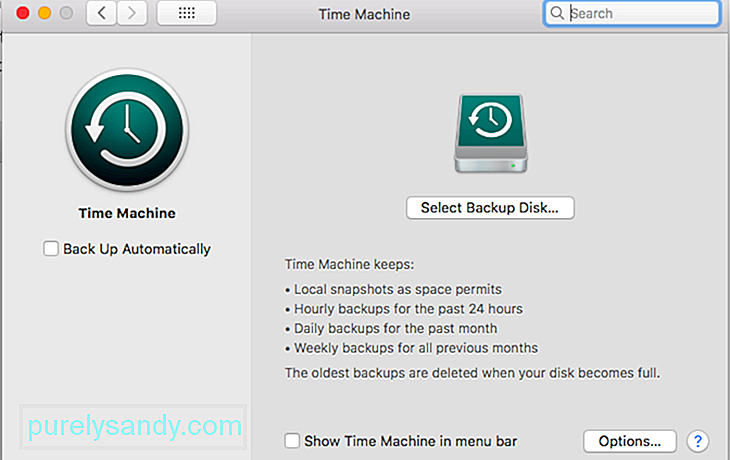 Poté vypněte automatické zálohování pomocí Time Machine:
Poté vypněte automatické zálohování pomocí Time Machine:
Jakmile dokončíte výše uvedené přípravné kroky , můžete pokračovat v následujících řešeních.
Oprava č. 1. Vytvořte oddíl pomocí terminálu.Jak již bylo zmíněno dříve, aplikace Disk Utility není při řešení problému s diskovými oddíly užitečná. Za tímto účelem se budete muset spolehnout na aplikaci Terminal. Před spuštěním Terminálu byste měli zálohovat svá data a poté vypnout automatické zálohování pomocí Time Machine. Takto můžete vypnout automatické zálohování pomocí Time Machine:
Po vypnutí možnosti automatického zálohování nástroje Time Machine je dalším krokem vyhledání umístění oddílu APFS pomocí Terminálu. Proveďte následující kroky: 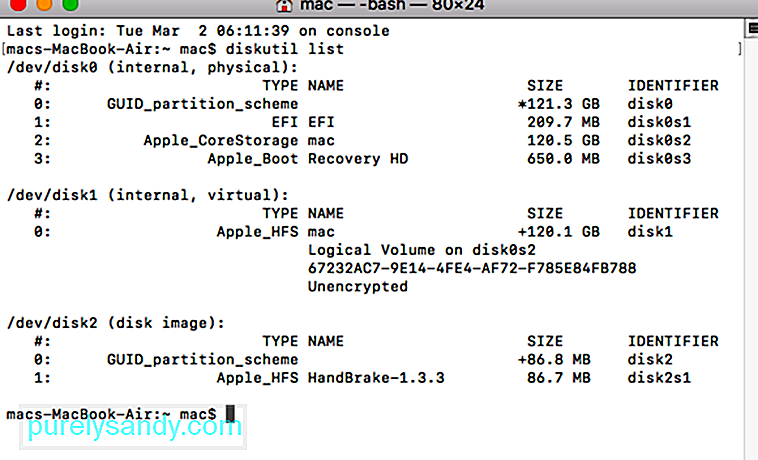
Nyní zkuste na svém počítači Mac vytvořit oddíl APFS a zjistit, zda se vám stále zobrazují nějaké chyby. Pokud se nic nezmění, problém vyřeší následující, i když trochu složitější, metody.
Řekněme, že chcete změnit velikost kontejneru APFS na konkrétní velikost, jako je 550 GB z 1 TB pevného disku, budete muset do Terminálu zadat příkaz, který to označuje. Do terminálu zadejte sudo diskutil apfs resizeContainer disk0s2 450g jhfs + Extra 550g. Zbytek prostoru bude existovat jako souborové systémy HFS +.
Výše uvedenou techniku lze také použít ke generování mnoha oddílů. Příkazový řádek zaměřený na vytvoření více oddílů by vypadal asi takto: sudo diskutil apfs resizeContainer disk0s2 400g jhfs + Media 350g FAT32 Windows 250g.
Další věcí, kterou můžete udělat, je vytvořit vzorec tímto způsobem - diskutil automaticky -detect the volume for the new partition: sudo diskutil apfs resizeContainer disk0s2 650g jhfs + Media 0b.
Oprava # 2. Použijte Disk Utility. 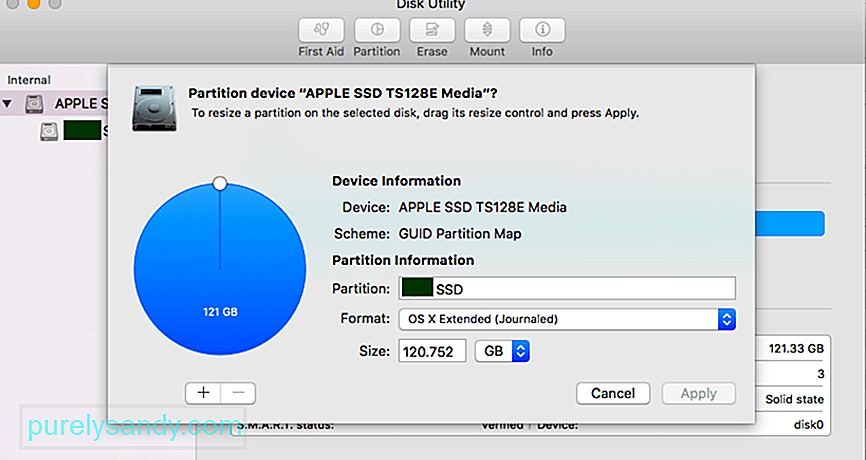 Ačkoli tento článek začal poznámkou, že aplikace Disk Utility je při řešení problému „nelze vytvořit nový oddíl v systému Mac“ málo užitečný, může být stále užitečný, zejména pokud používáte starší operační systém. Aplikaci Disk Utility můžete také použít po spuštění Terminálu ke spuštění výše uvedených příkazů.
Ačkoli tento článek začal poznámkou, že aplikace Disk Utility je při řešení problému „nelze vytvořit nový oddíl v systému Mac“ málo užitečný, může být stále užitečný, zejména pokud používáte starší operační systém. Aplikaci Disk Utility můžete také použít po spuštění Terminálu ke spuštění výše uvedených příkazů.
Poslední řešení, které doporučujeme, zahrnuje použití spolehlivého softwaru pro defragmentaci disku, například Disk Defrag od společnosti Auslogics. Usnadní vám to vytváření nových svazků a diskových oddílů v počítači.
Může se také stát, že je poškozený diskový oddíl, a proto není možné vytvořit oddíl APFS. Pokud je to váš případ, měli byste si přečíst tento článek o tom, jak opravit poškozený nebo smazaný oddíl macOS.
Pokud problém přetrvává a stále se vám v počítači Mac zobrazuje chybový kód změny velikosti kontejneru APFS 49168, kdykoli se pokusíte Chcete-li vytvořit nový oddíl, měli byste pravděpodobně navštívit kliniku Mac nebo se obrátit na zákaznickou péči společnosti Apple. Budou vědět, co mají dělat.
Oprava č. 4: Zmenšení oddílu APFS.Pokud se rozhodnete tento prostor uvolnit do svého kontejneru APFS, můžete to udělat také pomocí diskutil. Nejprve však musíte odstranit JHFS + nebo jiný oddíl a nastavit jej jako volné místo na pevném disku.
V tomto případě diskutil automaticky nárokuje veškeré dostupné volné místo na fyzickém úložném zařízení, ale můžete také nahradit 0 hodnotou velikosti.
Dále musíte znovu aktivovat Stroj času. Po dokončení zmenšování oddílu APFS nezapomeňte Time Machine znovu povolit. Přepněte tento nástroj:
Pokud jste při pokusu o uvolnění volného místa na počítači Mac narazili na chybový kód 49180 APFS, nemějte obavy, protože se nejedná o závažnou chybu. Nezapomeňte však zálohovat soubory, abyste zabránili ztrátě dat v případě nehody. Poté můžete vyzkoušet čtyři výše uvedené metody a zjistit, který z nich by pro vás fungoval. Pokud víte o jakýchkoli dalších řešeních této chyby, neváhejte a dejte nám vědět v komentářích.
YouTube video: Jak odstraňovat chybu 49180 změny velikosti kontejneru APFS v systému Mac
08, 2025

